Comment copier lintégralité du lien sur Safari iPhone

Découvrez comment copier tous les liens ouverts sur Safari pour iPhone grâce à iOS 15, simplifiant le partage et l
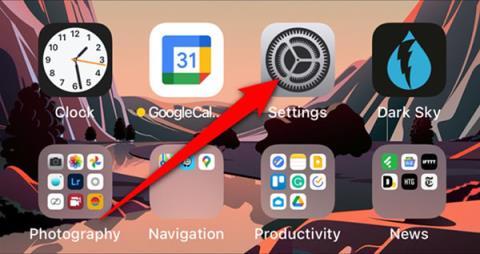
Apple a ajouté Shazam, un service qui écoute et reconnaît la musique diffusée autour de vous, depuis 2018. Bien qu'il s'agisse toujours d'une application autonome, Apple a intégré la fonction de reconnaissance de chansons de l'application dans les iPhones et iPads. Quantrimang vous expliquera comment ajouter le bouton Shazam au centre de contrôle de votre appareil.
Avant de commencer, vous n'avez pas besoin d'installer l'application Shazam sur votre appareil. Tout ce dont vous avez besoin est de mettre à jour votre système vers iOS 14.2 , iPadOS 14.2 ou supérieur.
Ajouter le bouton Shazam au centre de contrôle
Le bouton Shazam n'est pas placé par défaut dans le Control Center de l'iPhone. Vous devez ajuster un peu Control Center pour activer cette fonction de reconnaissance de chanson.
Commencez par ouvrir l’ application Paramètres sur votre iPhone ou iPad. Si vous ne le trouvez pas, utilisez l' outil de recherche Spotlight intégré aux produits Apple.
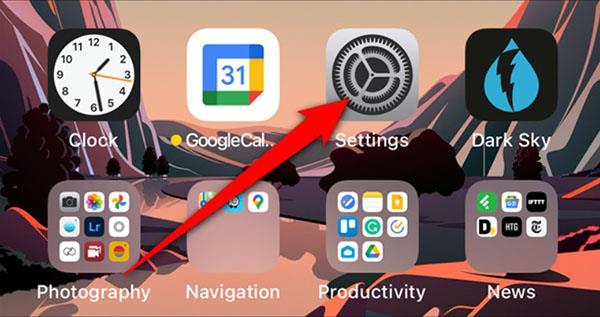
Ensuite, faites défiler vers le bas et sélectionnez Centre de contrôle .
Vous verrez maintenant une liste des raccourcis clavier disponibles dans Control Center. Faites défiler jusqu'à la section Plus de contrôles . Recherchez et cliquez sur le signe plus « + » à côté de Reconnaissance musicale .
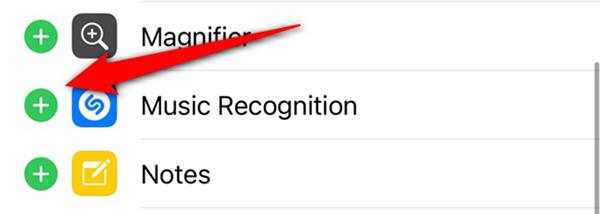
Le bouton Shazam est maintenant actif et a été déplacé vers la section Contrôles inclus . Appuyez et maintenez l' icône à trois tirets pour déplacer et organiser le bouton de reconnaissance musicale dans le Centre de contrôle.

Comment utiliser le bouton Shazam pour identifier les chansons sur iPhone
Maintenant que le bouton Shazam a été ajouté à l'appareil, son utilisation est également extrêmement simple.
Ouvrez le Centre de contrôle en faisant glisser votre doigt depuis le coin droit de l'écran pour les téléphones sans bouton Accueil (ou en faisant glisser votre doigt depuis le bas pour les appareils dotés d'un bouton Accueil). À partir de là, cliquez sur le bouton gris Shazam qui apparaît dans le centre de contrôle.

Une fois activé et en écoutant de la musique, le bouton Shazam s'allumera et clignotera lentement.
Une fois la chanson identifiée, une notification apparaîtra en haut de l'écran. Cliquez pour plus d’informations sur cette chanson et cet artiste.
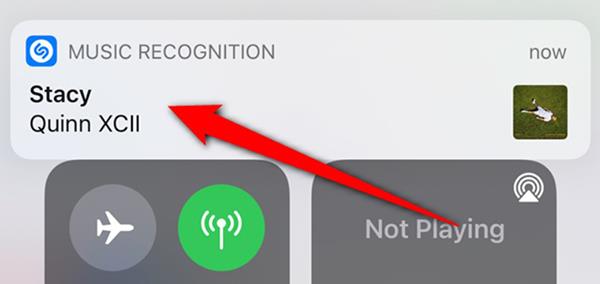
Si la musique n'est pas reconnue après environ 10 à 15 secondes, un message indiquant qu'aucune donnée n'a été trouvée apparaîtra pour vous en informer.
Les notifications de reconnaissance de chanson apparaissent également sur l'écran de verrouillage et dans le centre de notifications si vous manquez accidentellement la notification précédente.

Vous serez redirigé vers le site Web de Shazam après avoir cliqué sur la notification de reconnaissance de chanson. Ici, vous pourrez écouter un extrait de la chanson, ajouter de la musique à Apple Music, voir les paroles, et bien plus encore.

Découvrez comment copier tous les liens ouverts sur Safari pour iPhone grâce à iOS 15, simplifiant le partage et l
Découvrez comment désactiver la caméra sur iPhone ou iPad grâce à la fonctionnalité Screen Time. Protégez votre vie privée et gérez vos applications facilement.
Apprenez à utiliser la fonctionnalité « Écouter la page » de Safari sur iPhone et iPad pour écouter des articles facilement.
Découvrez comment créer un mémoji du Père Noël sur iPhone en utilisant des options de personnalisation innovantes et amusantes.
Apprenez à désactiver la lecture automatique des vidéos sur Safari iPhone. Cet article vous fournit des étapes claires et utiles pour configurer cette option.
Découvrez comment atténuer la barre de dock sur iPhone à partir de iOS 15, en réduisant la transparence pour une couleur harmonisée avec votre fond d
Découvrez comment vos AirPods peuvent vous notifier automatiquement des appels entrants et des messages sur votre iPhone grâce à des fonctionnalités utiles.
Découvrez l
Lors de la mise à niveau vers iOS 16, l'application Mail sur iOS 16 sera mise à jour avec la possibilité de rappeler les e-mails lorsqu'ils sont envoyés avec une heure sélectionnable.
iOS 16 propose de nombreuses fonctionnalités pour personnaliser l'écran de verrouillage de l'iPhone. Et l'image de l'écran de verrouillage de l'iPhone a également la possibilité de recadrer l'image directement, en ajustant la zone de l'image à votre guise.








